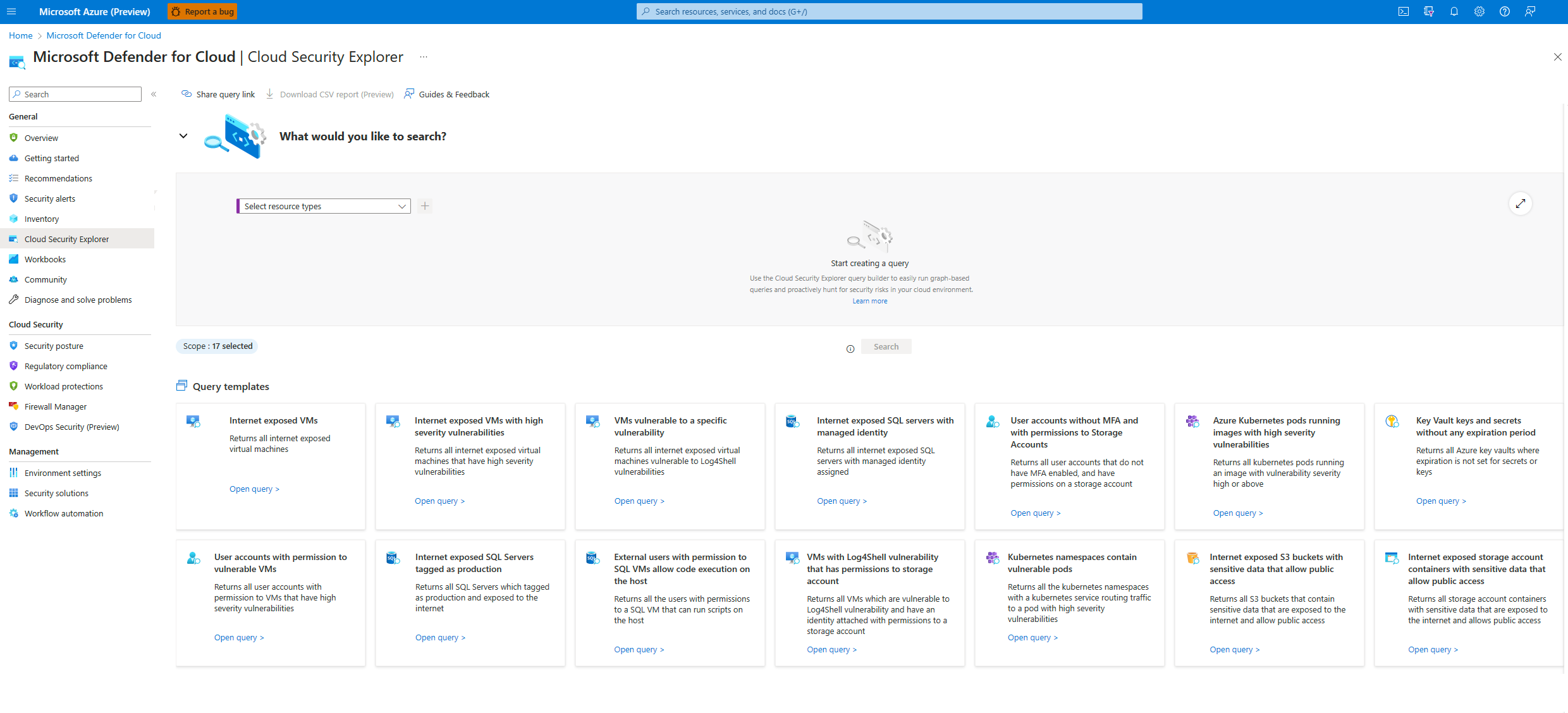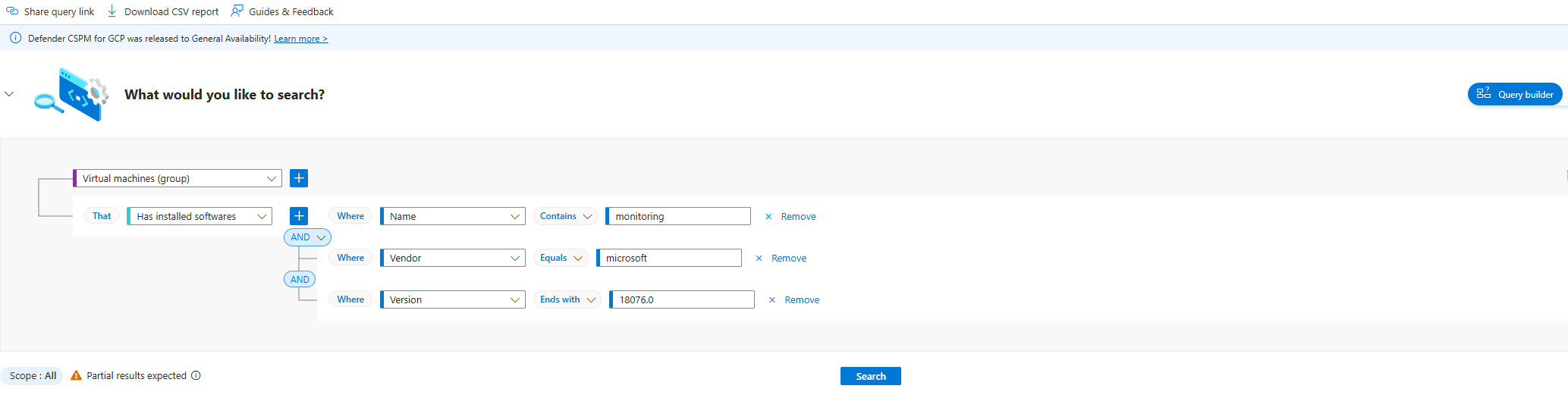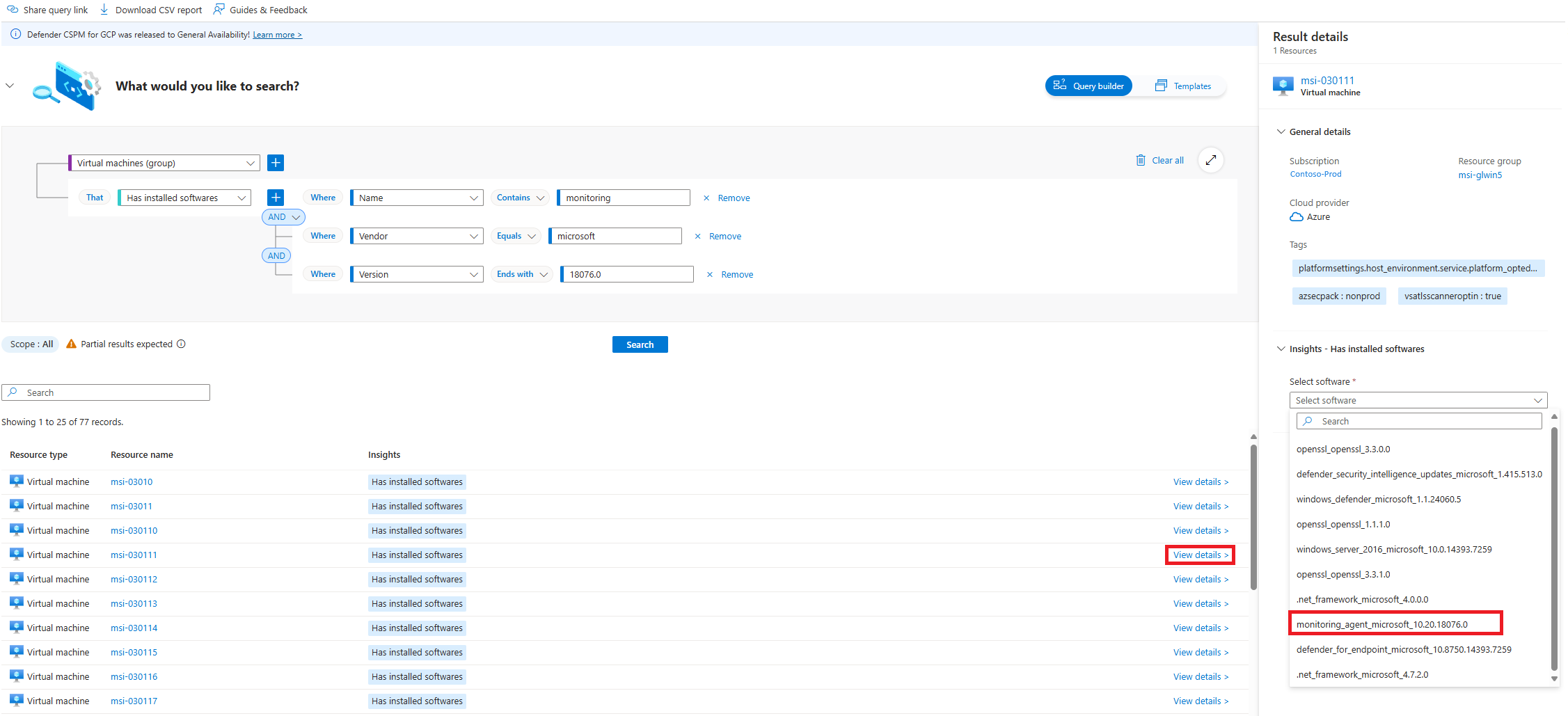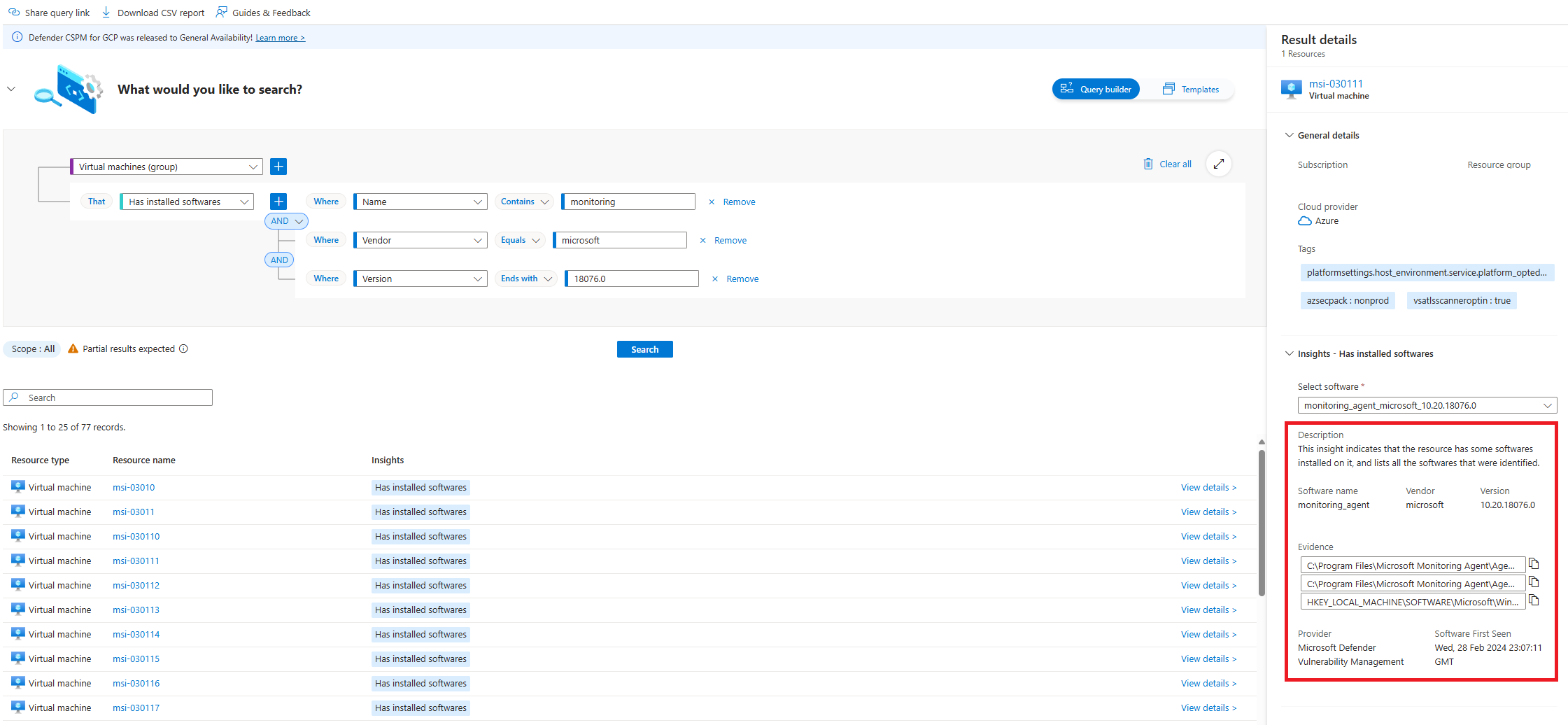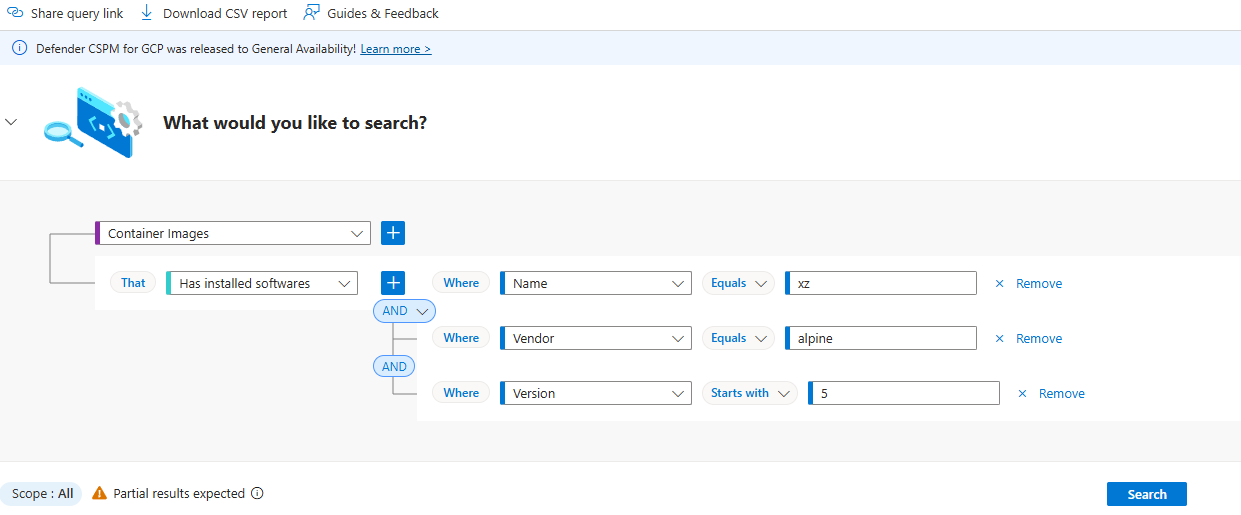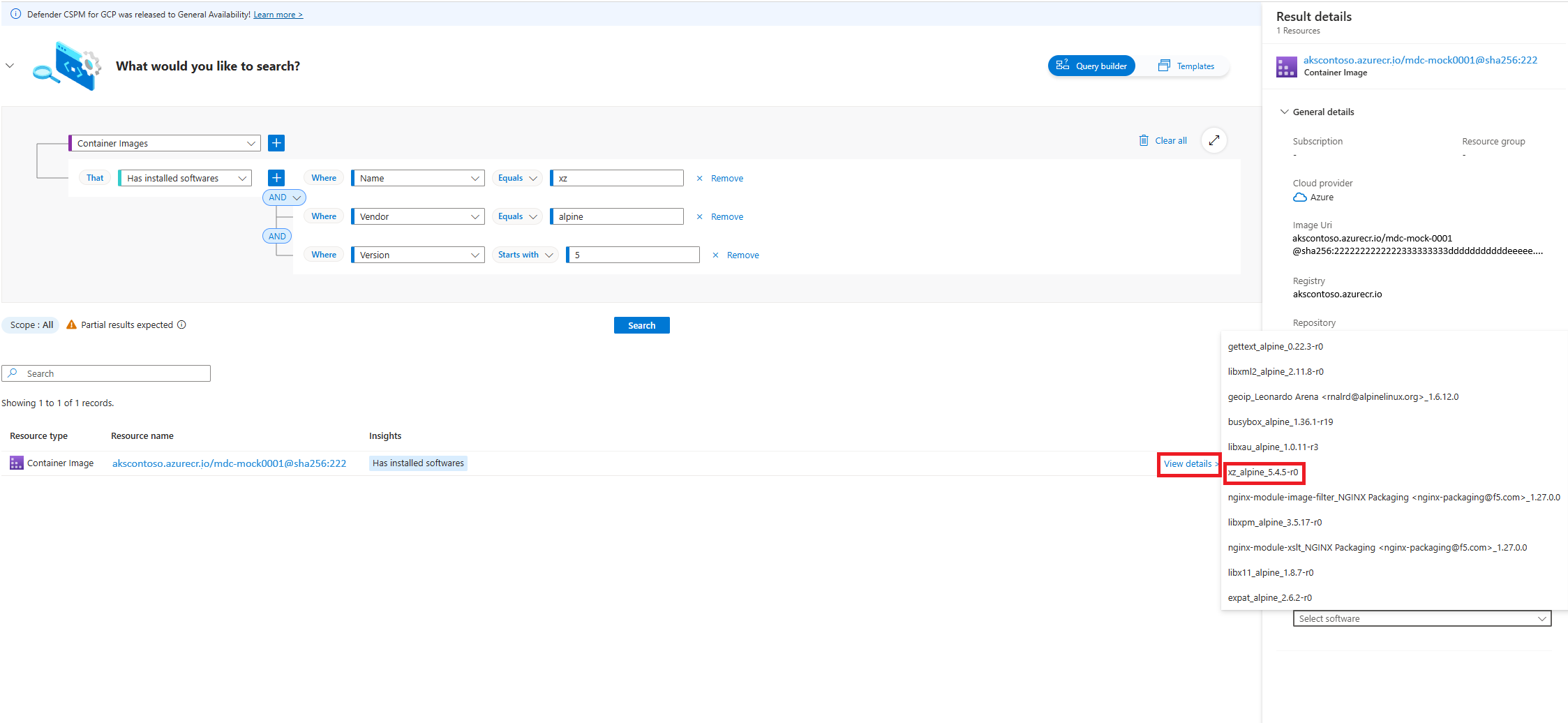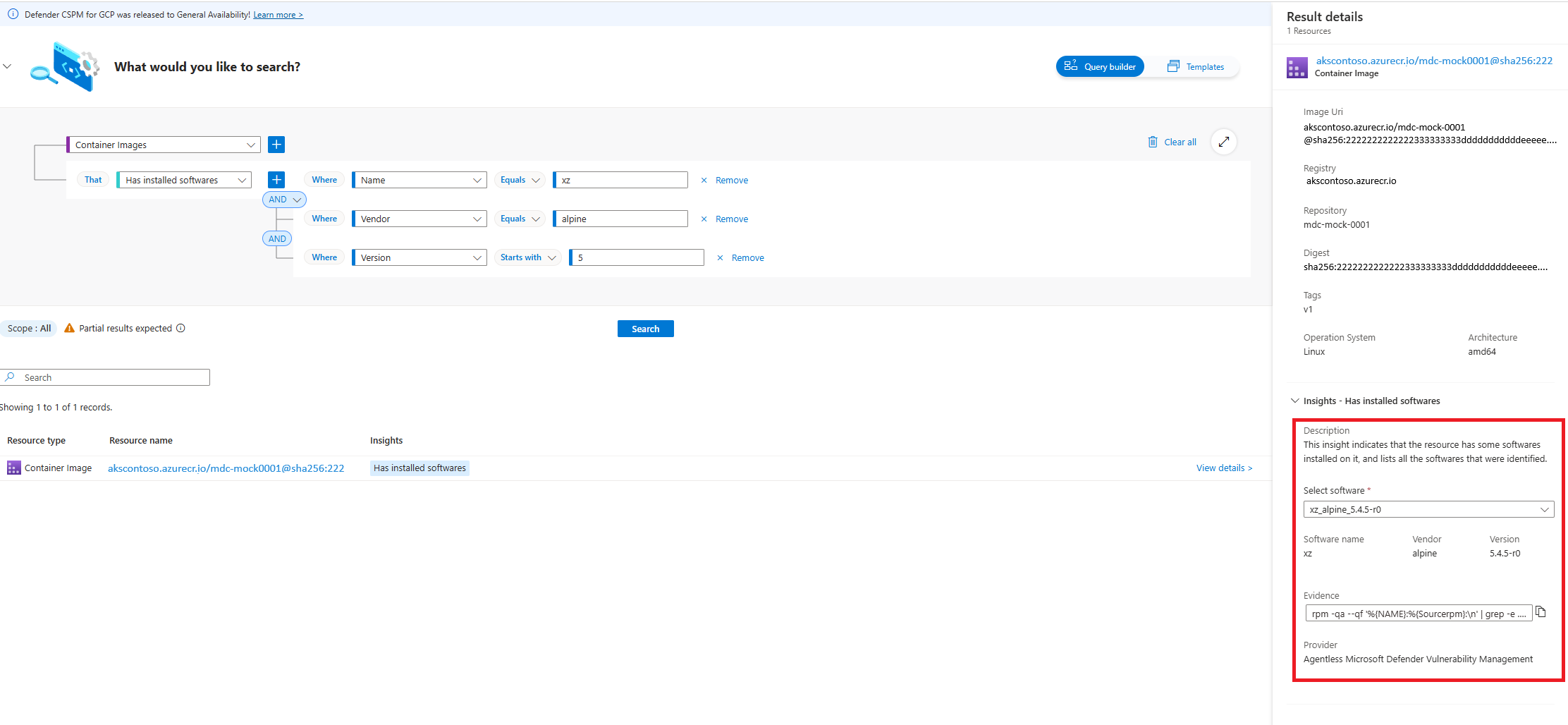Creación de una consulta de Cloud Security Explorer para identificar vulnerabilidades de software en máquinas virtuales (VM) e imágenes de contenedor
Puede usar Cloud Security Explorer para identificar vulnerabilidades de software. En los ejemplos siguientes se crean consultas para identificar vulnerabilidades de software en máquinas virtuales (VM) e imágenes de contenedor.
Lea Compilación de consultas de Cloud Security Explorer para obtener una introducción a las consultas de Cloud Security Explorer.
Creación de una consulta para identificar vulnerabilidades de software en máquinas virtuales
Inicie sesión en Azure Portal.
Vaya a Microsoft Defender for Cloud > Cloud Security Explorer
Filtre por el software de las máquinas virtuales que se van a consultar.
Seleccione el vínculo Ver detalles de la máquina virtual de interés para ver los detalles del resultado. En la sección Insights del panel Detalles del resultado hay una lista desplegable del software instalado en la máquina virtual. Seleccione el software instalado para su revisión.
Vea los detalles del software instalado en la sección Insights.
Creación de una consulta para identificar vulnerabilidades de software en imágenes de contenedor
Inicie sesión en Azure Portal.
Vaya a Microsoft Defender for Cloud > Cloud Security Explorer
Filtre por el software de las imágenes de contenedor que se van a consultar.
Seleccione el vínculo Ver detalles de la imagen de contenedor de interés para ver los detalles del resultado. En la sección Información del panel Detalles del resultado hay una lista desplegable del software instalado en la imagen del contenedor. Seleccione el software instalado para su revisión.
Vea los detalles del software instalado en la sección Insights.